Реклама
Освежавање Виндовс 8 функције Како вратити, освјежити или ресетовати вашу Виндовс 8 инсталацијуПоред стандардне функције опоравка система, Виндовс 8 има и функције за „освежавање“ и „ресетовање“ рачунара. Замислите ово као начине брзе поновне инсталације Виндовса - било чувања личних датотека или брисања ... Опширније омогућава вам да брзо вратите свој Виндовс систем у чисто, тек инсталирано стање. Као да поново инсталирате Виндовс, али је лакше, брже и чува ваше личне датотеке. Ако Рефресх не успе или не реши ваше проблеме, ови савети за решавање проблема требало би да вам помогну да поправите ствари.
Имајте на уму да ће освежавањем рачунара уклонити сав инсталирани софтвер за радну површину. То вам даје чисту, свежу Виндовс радну површину и елиминише проблеме узроковане софтвером треће стране, али значи да ћете касније морати поново да инсталирате софтвер. Поништавање рачунара уместо освежавања избрисаће све, укључујући и све личне датотеке које сте сачували на чврстом диску.
Користите инсталацијски медиј Виндовс 8 или погон за опоравак
Ако се ваш утоваривач икада оштети, можда ћете се наћи не може да се покрене у систему Виндовс 8 Како решити проблеме са покретањем система Виндовс 8Виндовс 8 користи нову функцију "хибридног покретања" да би побољшао време покретања система. Када се искључите, рачунар се заправо не искључује нормално - он врши неку врсту ограничене „хибернације“ која чува стање ... Опширније или приступите менију за покретање и користите опцију Освежи. У овом случају, још увек можете учинити ствари.
Ако имате Виндовс 8 инсталациони диск или УСБ уређај, убаците га и поново покрените рачунар. Кликните на дугме Сљедећа на екрану за подешавање Виндовс-а, кликните на Поправите рачунар и видећете мени Напредне могућности покретања где можете да освежите рачунар и користите друге алате за решавање проблема.
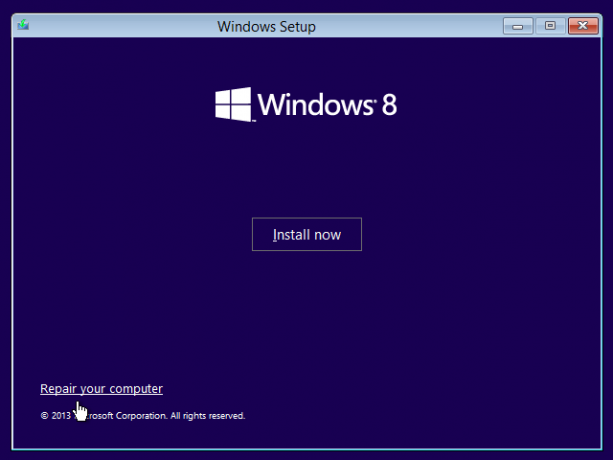
Ако немате инсталациони медиј за Виндовс, уместо њега можете да убаците диск за опоравак. Ако нисте створио погон за опоравак Како створити диск за опоравак Виндовс 8Дани поновне инсталације Виндовса када се активира одавно су прошли. Све што требате да поправите Виндовс 8 је диск за опоравак или на ЦД / ДВД-у, УСБ-у или на спољном хард-диску. Опширније ипак, можете је креирати на другом рачунару који користи Виндовс 8. Да бисте то учинили, притисните тастер Виндовс да бисте приступили почетном екрану, на почетном екрану откуцајте „диск за опоравак“ да бисте потражили услужни програм и кликните на опцију Креирај диск за опоравак. Прођите кроз чаробњака и користите опције за креирање погона за опоравак који можете користити са било којим рачунаром.
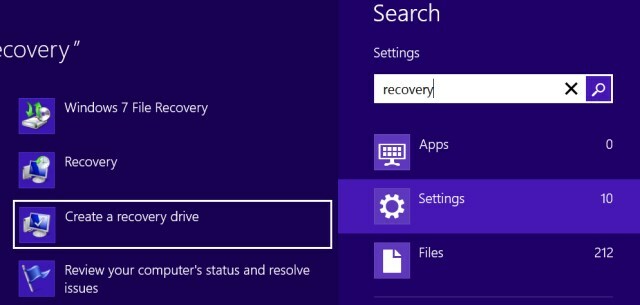
Пребаците се на подразумевано освежавање слике рачунара
Укључена је функција Освежи Виндовс 8 Водич за Виндовс 8Овај водич за Виндовс 8 приказује све ново у вези са системом Виндовс 8, од почетног екрана попут таблета до новог „апп“ концепта до познатог начина рада за радну површину. Опширније обично користи једну слику за опоравак која долази од произвођача рачунара или Мицрософта. Када освежите рачунар, рачунар ће поново инсталирати системске датотеке користећи датотеке на слици за опоравак.
Међутим, системски администратори и Виндовс геекови могу да креирају сопствене освежавајуће слике помоћу њих рецимг команда Свака пречица за Виндовс 8 - покрети, радна површина, командна линијаВиндовс 8 се односи на пречице. Људи са рачунаром који омогућавају додир користе кретње додира, корисници без додирних уређаја морају да науче пречице миша, а корисници напајања користе пречице на тастатури на радној површини и нове пречице наредбеног ретка и ... Опширније . Ако сте помоћу наредбе рецимг креирали прилагођену слику за опоравак, можда ће бити проблема са вашом сликом. На примјер, можда сте направили слику за опоравак након што сте инсталирали програм или извршили промену системских поставки што је проузроковало проблеме. У овом случају, освежавање рачунара неће вам дати чист систем.
Можете видети да ли имате више слика за опоравак тако што ћете отворити командни редак као администратор - да бисте то учинили, притисните Виндовс Кеи + Кс и кликните Цомманд Промпт (Администратор). Покрените следећу наредбу:
рецимг / СховЦуррент

Ако видите поруку да нема прилагођене слике за опоравак, можете се зауставити овде. Наредба у наставку помоћи ће вам само ако сте претходно креирали прилагођену слику за опоравак и поставили је као задану.
Ако имате више слика за опоравак, покрените следећу наредбу:
рецимг / поништи регистрацију
Након коришћења ове наредбе, поново извршите Освежи и рачунар ће уместо ње користити задану слику за опоравак.
Поправите Освежавање, Ресетовање и Аутоматско поправак не успева
Према Мицрософт, оштећење регистра и оштећење регистра могу такође резултирати неуспехом функција за освежавање, ресетовање и аутоматско поправљање. У овом случају, можда ћете морати да измените регистар да би могли да наставе. Имајте на уму да ће ова операција онемогућити освежавање рачунара, уместо тога мораћете да ресетујете рачунар.
Ако било која од ових операција не успе, биће вам враћен на главни екран. Ако јесте, кликните на дугме Решавање проблема, кликните на Напредне опције и изаберите Командни редак.
Упозорење: Овај поступак треба користити само ако не можете уопште да користите операције Освежавања, Поништавања или Аутоматског поправка. Нећете моћи да користите тренутну инсталацију система Виндовс или освежите рачунар након што покренете ове команде; мораћете да урадите потпуно ресетовање.
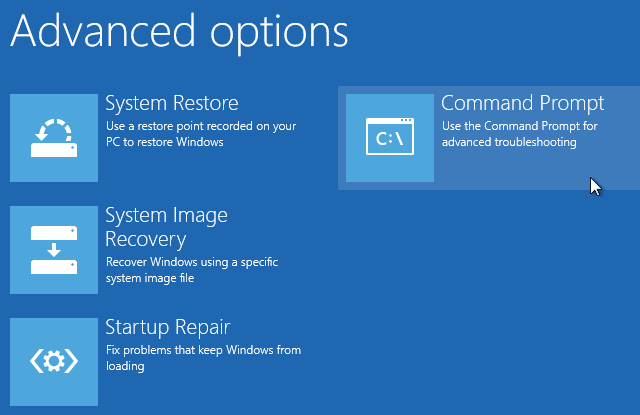
Ако се то од вас затражи, унесите лозинку, а затим покрените следеће команде:
цд% виндир% \ систем32 \ цонфиг
систем система.001
рен софтверски софтвер.001
излаз
Након што се рачунар поново покрене, кликните на Напредне опције, изаберите Решавање проблема и изаберите Ресет иоур ПЦ да бисте извршили ресетовање.
Ресетујте рачунар
Ако сте успешно освежили рачунар, али и даље имате проблема, можда ћете желети да покушате уместо њега да ресетујете. Када освежите рачунар, Виндовс чува ваше личне датотеке и подешавања. Могуће је да нека од ових подешавања узрокују неку врсту проблема. Ресет брише све, враћајући рачунар у фабрички подразумевано стање. То је баш као што је поново инсталирање Виндовс-а или коришћење партиције за опоравак рачунара.
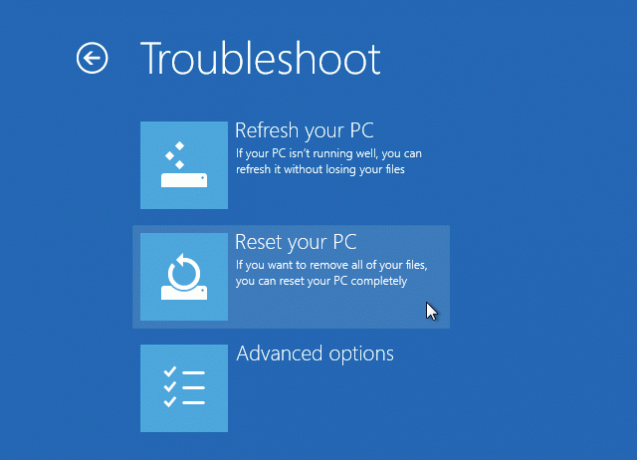
Поново инсталирајте Виндовс
Када све друго не успе, време је да поново инсталирате Виндовс. Ако вам се чини да не можете да користите функције Освежи или Поништи без обзира на то шта радите, Виндовс инсталација може бити превише оштећена да бисте је сачували. Ако је то случај, можете користити Виндовс 8 инсталациони медиј да бисте поново инсталирали Виндовс на рачунар. Ако имате само инсталациони ЦД, можете створите Виндовс 8 инсталацијски уређај за инсталацију Виндовс Како инсталирати Виндовс 8 са УСБ картицеАко желите да инсталирате Виндовс 8, а рачунар нема ДВД уређај, нисте сами. Без обзира да ли имате Виндовс 8 ДВД или Виндовс 8 ИСО датотеку коју сте преузели са Мицрософта, ... Опширније из њега. Само уметните инсталациони медијум, поново га покрените и прођите кроз поступак инсталације.
Ово може трајати нешто дуже, али то је отприлике иста ствар као и обављање ресета. Након тога ћете можда морати да преузмете управљачке програме за свој рачунар са веб локације произвођача.
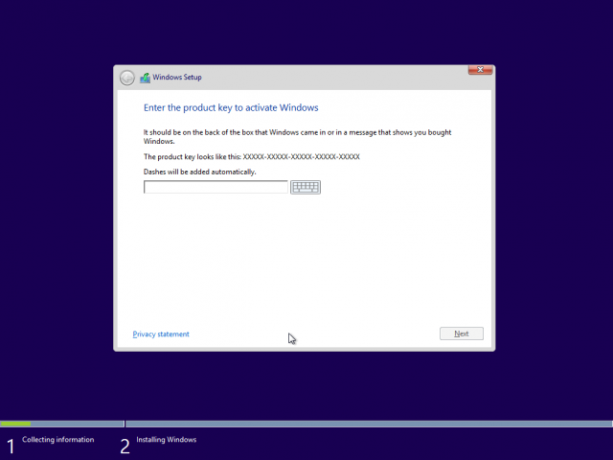
Закључак
Ови савети би вам требали помоћи у решавању већине проблема. Ако све друго не успе, поновна инсталација Виндовс-а требало би да реши све софтверске проблеме са којима се сусрећете. Ако проблеми и даље постоје, можда ћете гледати проблем са хардвером. На пример, ако се рачунар и даље замрзава након освежавања или поновне инсталације Виндовс-а, неки од његовог хардвера можда неће успети.
Да ли знате неке друге корисне информације за решавање грешака приликом освежавања Виндовс 8? Оставите коментар испод!
Кредитна слика: Интел Фрее Пресс на Флицкр-у
Цхрис Хоффман је технолошки блогер и свестрани зависник о технологији који живи у Еугенеу, Орегон.


